Cómo configurar y personalizar el protector de pantalla en tu Mac

Conclusiones clave
- Configurar un protector de pantalla en tu Mac es sencillo. Abra Configuración del sistema, vaya a Protector de pantalla y elija una de las diversas opciones disponibles.
- Puede utilizar el protector de pantalla Fotos para agregar sus propias imágenes.
- Puede proteger su Mac con contraseña cuando aparezca el protector de pantalla. Vaya a Configuración del sistema > Pantalla de bloqueo y configure su Mac para que solicite una contraseña cuando se active.
Los protectores de pantalla son animaciones o videos que aparecen en su computadora cuando está inactiva. Pueden variar desde imágenes aleatorias hasta texto personalizado o incluso un simple reloj.
Cómo configurar un protector de pantalla en tu Mac
Como se mencionó anteriormente, configurar y personalizar su protector de pantalla es bastante sencillo en macOS. Entonces, siga las sencillas instrucciones a continuación para comenzar:
- Abra Configuración del sistema en su Mac y vaya a Protector de pantalla .
- Verás una cuadrícula de opciones de protector de pantalla. Puede elegir entre varias categorías según sus preferencias.
- Haga clic en la opción de protector de pantalla que desea utilizar.
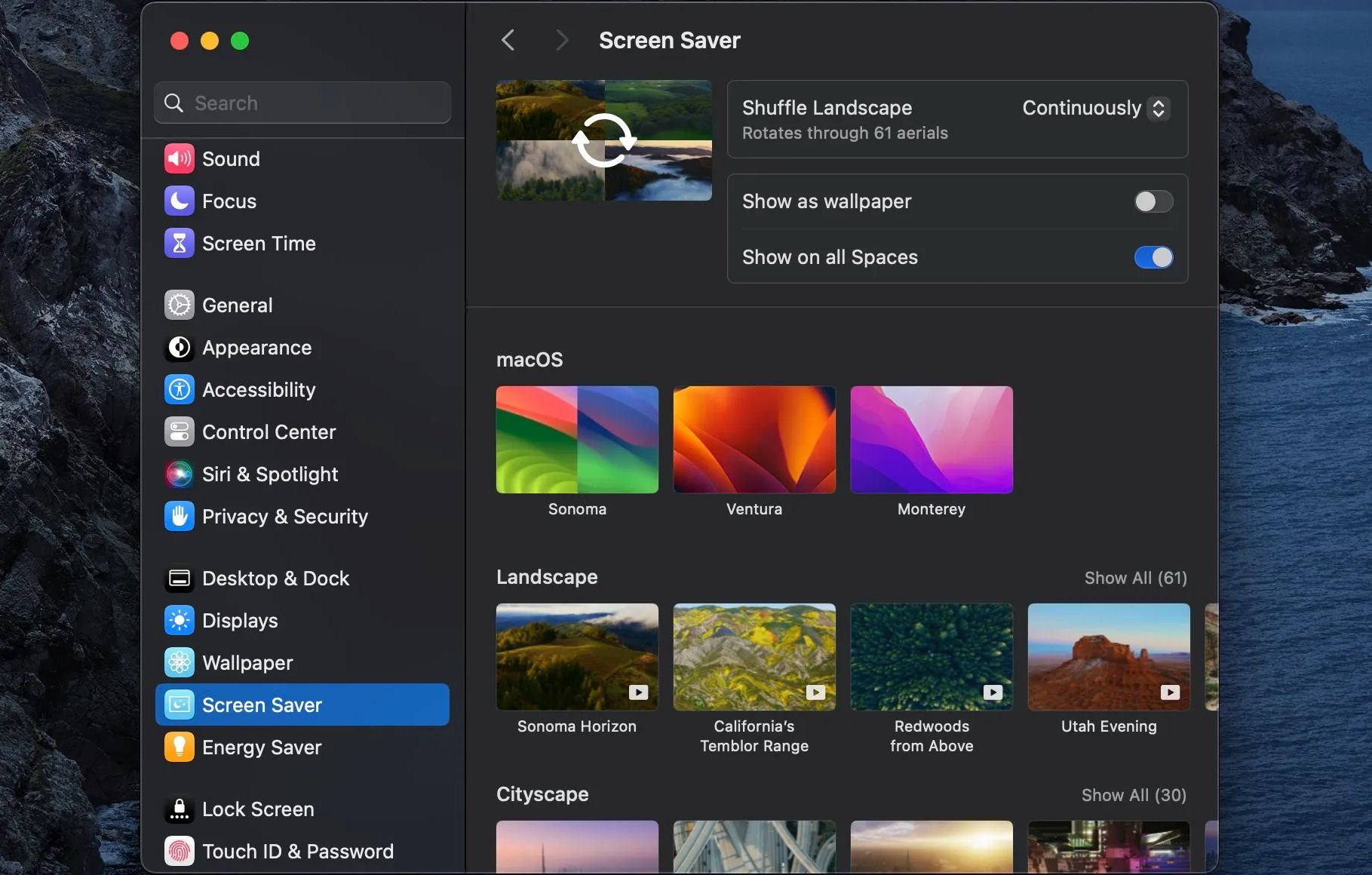
Si elige el protector de pantalla Fotos, haga clic en Opciones en la parte superior del menú del protector de pantalla para agregar sus propias fotos. Puede agregar imágenes desde una carpeta o desde la aplicación Fotos haciendo clic en el menú desplegable Fuente . Una vez que seleccione sus imágenes, haga clic en Elegir y luego seleccione Aceptar .

¡Eso es todo! Su protector de pantalla ahora debería aparecer cada vez que deje su Mac inactiva durante un período determinado. Puedes usarlo junto con otras opciones de personalización en tu Mac para que sea aún más placentero verlo y trabajar con él.
Si su Mac ejecuta macOS Sonoma, puede elegir protectores de pantalla aéreos, que son esencialmente videos de varios lugares. Incluso tienes la opción de alternar entre varios protectores de pantalla aéreos. En versiones anteriores de macOS, tenías que confiar en una herramienta de terceros llamada Aerial Companion para obtener los protectores de pantalla aérea del Apple TV en una Mac .
Cómo proteger con contraseña su Mac cuando se muestra el protector de pantalla
Puede optar por solicitar una contraseña para volver a iniciar sesión en su Mac una vez que aparezca el protector de pantalla. Esta es una característica útil y puede evitar el acceso no autorizado a su Mac.
Para proteger con contraseña su Mac cuando se muestra el protector de pantalla, vaya a Configuración del sistema > Pantalla de bloqueo . Seleccione el menú desplegable junto a Solicitar contraseña después de que comience el protector de pantalla o se apague la pantalla y configúrelo en Inmediatamente .
Aprovecha los protectores de pantalla en tu Mac

Como puedes ver, configurar un protector de pantalla es bastante fácil en macOS. Una vez que siga los pasos anteriores, su protector de pantalla personalizado debería estar disponible para verlo siempre que su Mac esté inactiva. Además, tienes control sobre el tiempo que tarda en aparecer el protector de pantalla e incluso tienes la opción de bloquear tu Mac cuando se activa.
Personalizar el protector de pantalla de tu Mac te acerca un paso más para hacer que tu Mac sea realmente único para ti.



Deja una respuesta